树莓派搭建WordPress博客:测试网站固定二级子域名 4/11
系列文章
- 树莓派搭建WordPress博客:搭建本地静态web站点 1/11
- 树莓派搭建WordPress博客:安装cpolar内网穿透,实现公网访问内网网站 2/11
- 树莓派搭建WordPress博客:为网站配置固定的URL地址 3/11
- 树莓派搭建WordPress博客:测试网站固定二级子域名 4/11
- 树莓派搭建WordPress博客:安装WordPress以及数据库等 5/11
- 树莓派搭建WordPress博客:配置WordPress数据库 6/11
- 树莓派搭建WordPress博客:WordPress初始化设置 7/11
- 树莓派搭建WordPress博客:安装相对URL插件、修改wp-config.php文件 8/11
- 树莓派搭建WordPress博客:设置WordPress主题模板 9/11
- 树莓派搭建WordPress博客:解析自定义域名 10/11
- 树莓派搭建WordPress博客:为博客网站配置自定义域名 11/11
在上一篇文章里,我们为树莓派设置了一个固定的二级子域名,并且将其加入了树莓派的配置文件中,这样我们就不必每次启动树莓派都对其进行设置,大大提升了我们的工作效率,避免了很多麻烦。但为了防止我们在参数设置时弄错了某项参数,因此有必要对修改参数后的数据隧道进行测试。现在,我们就为大家介绍,cpolar修改参数后的测试方法。
其实在cpolar修改隧道参数后的测试方法非常简单,只要在前台输入命令
cpolar start-all
指令要求cpolar启动所有数据隧道,然后看显示界面是否为下图:
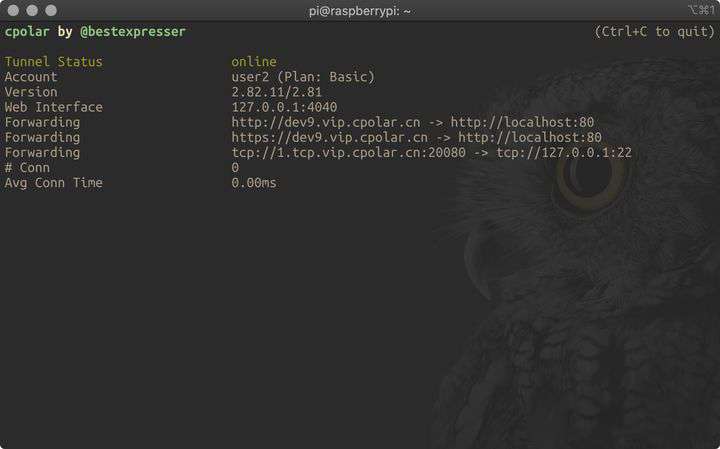
只有显示为此时,才为正常情况。如果配置文件出错,那么cpolar会提示哪行配置错误,只要进行修改即可。
在确定cpolar在固定二级子域名下的配置准确无误,且可以正常连接,我们就可以将cpolar设定为开机自启动,并将其设定为守护运行方式,确保我们的网站能够随时随地进行访问。这几项功能都是由不同的命令行发出指令,具体为:
配置cpolar开机自启动指令
sudo systemctl enable cpolar
以守护进程方式启动cpolar
sudo systemctl start cpolar
在确定各项命令准确输入后,我们可以输入命令,查看cpolar守护进程状态,如果显示为下图,则说明cpolar的启动状态设置成功。
sudo systemctl status cpolar
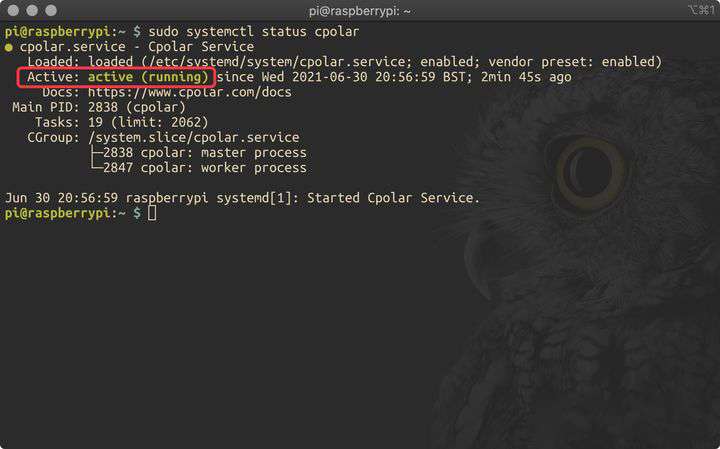
最后,我们输入“sudo reboot”命令,重启一次cpolar,然后进入cpolar的官网,进入“仪表盘”界面,点击左侧的“状态”按钮,查看之前设置的cpolar隧道是否都处于在线状态,如下图所示,则说明cpolar的配置成功。
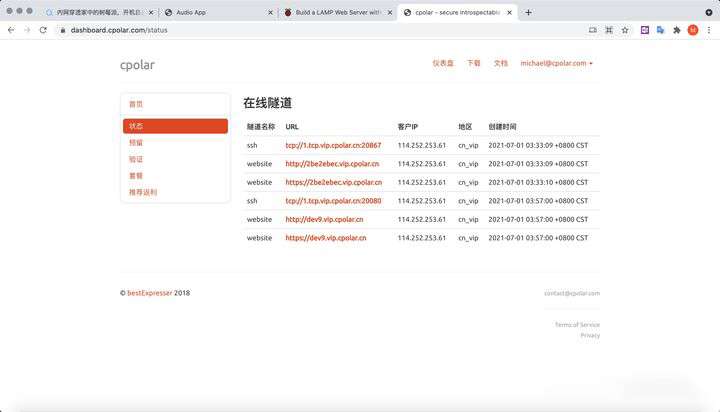
至此,我们已经成功的在树莓派上建立了一个网页,并且通过cpolar建立起数据隧道,让公众互联网的访客能够正常的访问该网站。不过,这个网页仍显得有些单薄(静态网站),主要作用是让大家熟悉树莓派制作搭建网站的基本流程、及cpolar的设置方式。接下来,我们会在后面的文章中向大家介绍,如何在树莓派下搭建一个动态网页,从而丰富我们的网页功能。如果您对cpolar的使用有任何疑问,欢迎与我们沟通,我们会为您提供力所能及的帮助。



